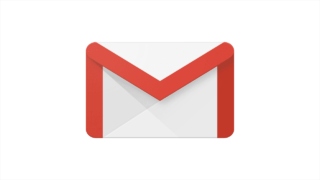Un componente aggiuntivo permette di abbellire le e-mail composte su Gmail semplificando l’aggiunta di piccole animazioni a corredo del testo. Per chi preferisce automatizzare il processo invece di fare tutto a mano.
Oltre a personalizzare l’interfaccia tramite l’utilizzo dei temi, Gmail ci permette di “aumentare” le capacità della Webmail con l’installazione di componenti aggiuntivi disponibili sul Marketplace G Suite. Uno di questi componenti è fornito da Gfycat, servizio di hosting specializzato nella condivisione di brevi spezzoni video alternativi allo storico formato GIF, e permette di abbellire le nostre mail con l’aggiunta di piccole animazioni presenti sulla piattaforma.
Come tutti i componenti aggiuntivi di Gmail, Gfycat GIFs for Gmail necessita di essere installato per poter funzionare a dovere: per installare il componente è necessario accedere alla funzionalità Installa componenti aggiuntivi dall’icona-ingranaggio di Gmail, cercare Gfycat sul marketplace, fare click sul componente appena trovato, quindi premere sul pulsante Installa presente in alto a destra. Gmail chiederà di fornire le autorizzazioni di accesso all’account, e una volta confermato il tutto verrà visualizzato il messaggio che segnala il completamento dell’installazione.Fig. 1-4 go here!
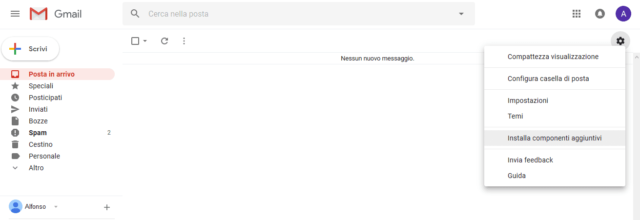
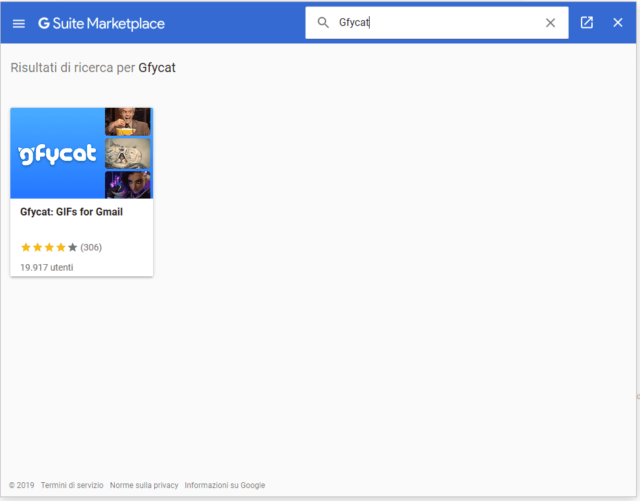
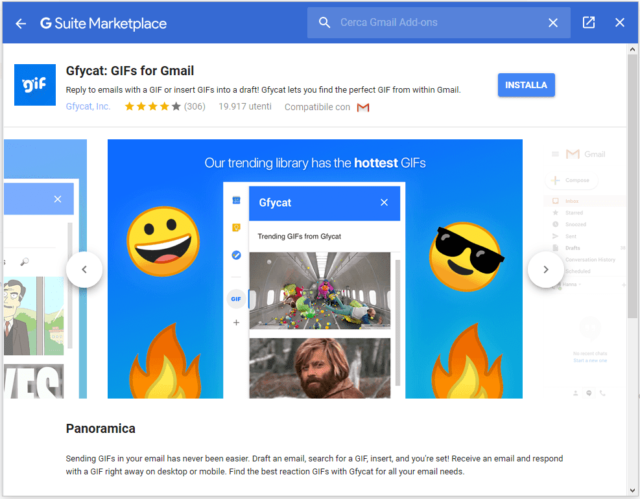
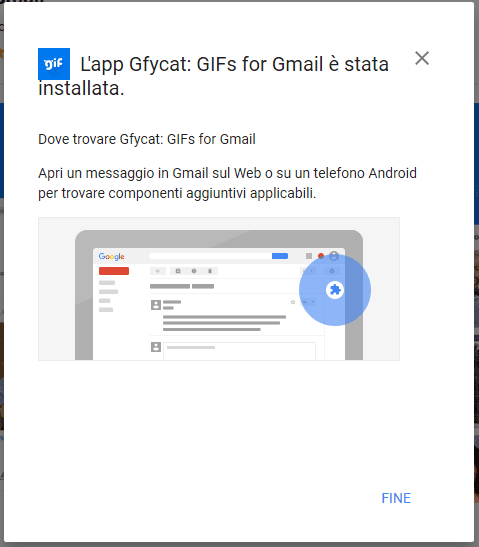
Da questo momento in poi sarà possibile aggiungere GIF animate alle nostre mail tramite il piccolo pulsante GIF aggiunto sulla parte bassa dell’interfaccia di composizione; premendo il pulsante, Gfycat visualizzerà un form a scorrimento da cui selezionare la sequenza animata che ci interessa allegare alla mail. E’ possibile navigare tra le GIF attualmente più usate (trending), quelle “di reazione” (reactions) oppure cercare una gif su un tema particolare tramite l’apposita casella di ricerca. Una volta fatta la nostra scelta, possiamo selezionare la GIF per aggiungerla automaticamente alla mail che stiamo scrivendo.
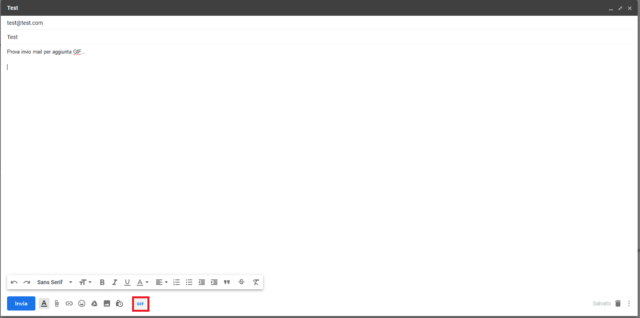
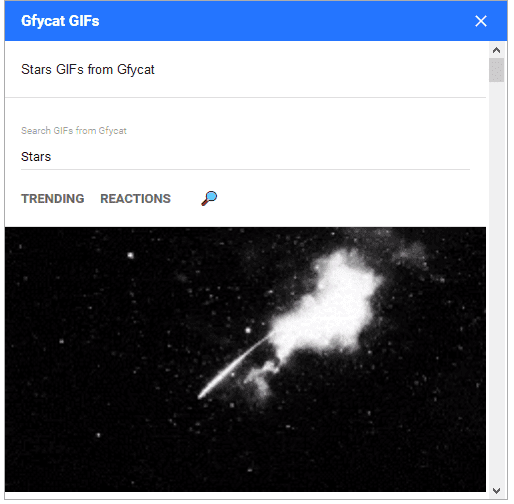
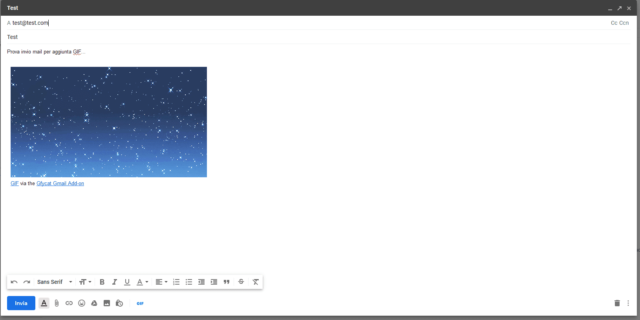
Qualora infine volessimo eliminare Gfycat dal nostro account Google, dovremmo seguire la stessa procedura elencata nei paragrafi precedenti per la ricerca dell’add-on sul marketplace e quindi selezionare la voce Rimuovi.
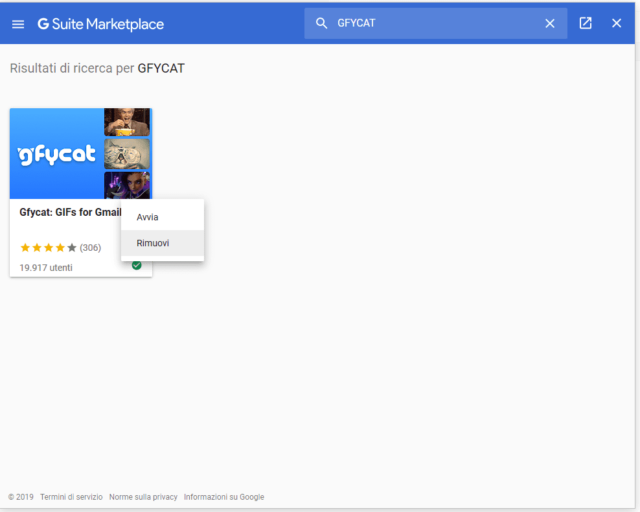
Un componente come Gfycat GIFs for Gmail è in grado di fornire una soluzione pratica e immediata a chi ama abbellire le proprie missive con piccole animazioni, ma preferisce affidarsi ai repository e alle piattaforme di terze parti piuttosto che mantenere una libreria personale di GIF su disco locale.